Digitalizando Vários Originais de Uma Só Vez
É possível digitalizar duas ou mais fotografias (itens pequenos) colocadas no cilindro ao mesmo tempo e salvar cada imagem individualmente.
 Importante
Importante
-
Os tipos de item a seguir talvez não possam ser digitalizados corretamente. Nesse caso, ajuste as molduras de corte (caixas de seleção; áreas de digitalização) na tela exibida clicando em Driver na tela principal do IJ Scan Utility Lite e digitalize novamente.
- Fotografias com fundo esbranquiçado
- Itens impressos em papel branco, texto manuscrito, cartões de visita e outros itens indistintos
- Itens finos
- Itens espessos
- Automático (Auto) não aparece dependendo do modelo.
Usando a Digitalização Automática:
Será detectado automaticamente se há vários itens ou não. Clique em Automático (Auto) na tela principal do IJ Scan Utility Lite e digitalize.
Sem Usar a Digitalização Automática:
Na caixa de diálogo Configurações, defina Tamanho do papel (Paper Size) como Digitalização automática (Auto scan) e digitalize.
 Nota
Nota
- As telas para digitalizar com configurações favoritas são usadas como exemplos nas descrições a seguir.
-
Coloque os itens no cilindro.
-
Clique em Configs... (Settings...).

A caixa de diálogo Configurações é exibida.
-
Clique em Digitalização personalizada (Custom Scan).

-
Selecione Selecionar origem (Select Source) de acordo com os documentos que serão digitalizados.

-
Selecione Digitalização automática (Auto scan) para Tamanho do papel (Paper Size) e clique em OK.

A tela principal do IJ Scan Utility Lite aparece.
 Nota
Nota- Depois de definir as configurações na caixa de diálogo Configurações, as mesmas configurações poderão ser usadas na próxima digitalização.
- Na caixa de diálogo Configurações, especifique configurações de processamento de imagem, como correção inclinada, defina onde salvar as imagens digitalizadas e muito mais, conforme necessário.
-
Clique em Personalizar (Custom).
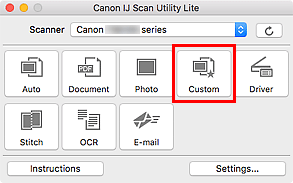
Vários itens são digitalizados de uma vez.
 Nota
Nota
- Para cancelar a digitalização, clique em Cancelar (Cancel).

